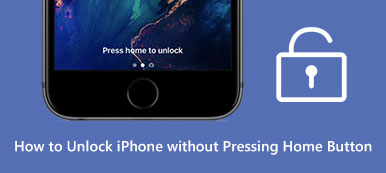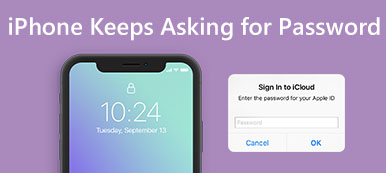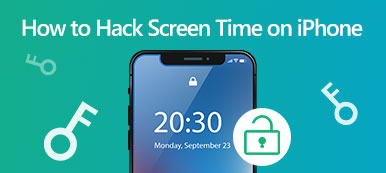Es gibt viele Gründe, die Sie brauchen Melden Sie sich von iCloud ab auf Ihrem iOS-Gerät oder Mac-Computer. Wenn Sie beispielsweise Ihr altes iPhone verkaufen möchten, müssen Sie sich von Ihrem Konto abmelden und alle Inhalte auf Ihrem Gerät löschen. Wenn Sie ein neues iCloud-Konto haben, müssen Sie das alte abmelden und sich beim neuen anmelden. In diesem Leitfaden erfahren Sie, wie Sie Ihre Arbeit richtig erledigen.
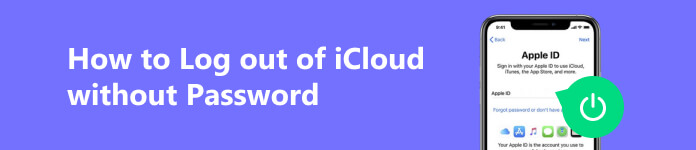
- Teil 1. So melden Sie sich auf dem iPhone/Mac von iCloud ab
- Teil 2. So melden Sie sich ohne Passwort von iCloud ab
- Teil 3. FAQs zum Abmelden von iCloud
Teil 1. So melden Sie sich auf dem iPhone/Mac von iCloud ab
Der sichere Weg, sich von Ihrem iCloud-Konto abzumelden, besteht darin, den Vorgang auf Ihrem iPhone, iPad oder MacBook mit Ihrem Passwort zu erledigen. Beachten Sie, dass die in iCloud gespeicherten Inhalte von Ihrem Gerät entfernt werden, sobald Sie sich von Ihrem Konto abmelden.
So melden Sie sich auf dem iPhone/iPad von iCloud ab
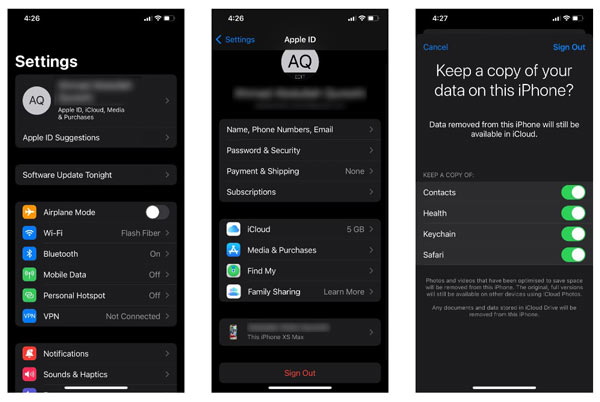
Schritt 1 Gehen Sie auf Ihrem Startbildschirm zur App „Einstellungen“ und tippen Sie auf Ihr Profil.
Schritt 2 Scrollen Sie nach unten und tippen Sie auf Abmelden Taste. Geben Sie bei Aufforderung Ihr Apple-ID-Passwort ein und tippen Sie auf Turn Off um Find My zu deaktivieren.
Schritt 3 Anschließend werden Sie aufgefordert, eine Kopie der Daten auf Ihrer iCloud zu behalten. Wenn Sie auf „Kopie behalten“ tippen, werden die iCloud-Daten nach der Abmeldung von iCloud nicht von Ihrem Mobilteil entfernt. Sie können auch bestimmte Datentypen zum Kopieren auswählen.
Schritt 4 Zum Schluss tippen Sie auf Abmeldenund dann schlagen Abmelden erneut, um die Aktion zu bestätigen.
So melden Sie sich auf dem Mac von iCloud ab
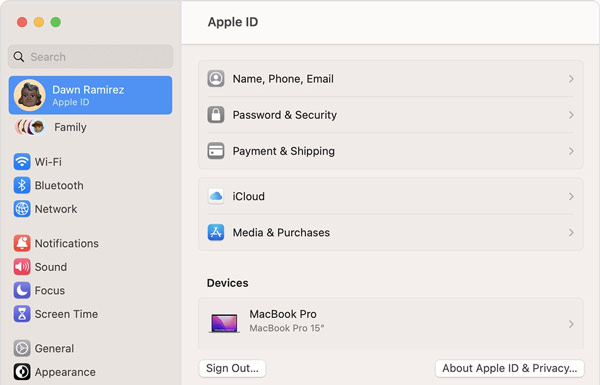
Schritt 1 Um sich auf einem Mac-Computer von iCloud abzumelden, klicken Sie auf Apple Menü und wählen Sie Systemeinstellungen oder Systemeinstellungen.
Schritt 2 Presse apple ID im Dialog und gehen Sie zu Übersicht Registerkarte auf macOS Monterey oder früher. Oder drücken Sie Ihren Namen auf der linken Seite des Einstellungsdialogs unter macOS Ventura oder höher. Klicken Sie dann auf Abmelden Knopf am unteren Rand.
Schritt 3 Wenn Sie Ihre iCloud-Daten auf Ihrem Mac behalten möchten, wählen Sie Bewahren Sie eine Kopie auf wenn Sie dazu aufgefordert werden.
Note: Wenn Find My Mac aktiviert ist, geben Sie Ihr Apple-ID-Passwort ein, um es zu deaktivieren und fortzufahren.
Teil 2. So melden Sie sich ohne Passwort von iCloud ab
Offiziell ist es nicht möglich, sich ohne Passwort von iCloud abzumelden. Sie müssen Ihr Passwort zurücksetzen und sich dann von Ihrem Konto abmelden. Eine andere Lösung ist Apeaksoft iOS Unlocker. Damit können Sie sich ganz einfach von einem iCloud-Konto auf Ihrem iPhone abmelden, ohne Ihr Passwort und Ihren Passcode einzugeben.

4,000,000+ Downloads
Melden Sie sich mit einem einzigen Klick von Ihrem iCloud-Konto ab.
Es ist kein Apple-ID-Passwort oder iPhone-Passcode erforderlich.
Fügen Sie viele Bonus-Tools hinzu, z. B. die Umgehung von MDM.
Unterstützt fast alle iPhones und iPad-Modelle.
Hier sind die Schritte, um sich auf einem iPhone ohne Passwort von Ihrer iCloud abzumelden:
Schritt 1 Stellen Sie eine Verbindung zu Ihrem iPhone her
Führen Sie die einfache iCloud-Entsperrsoftware aus, nachdem Sie sie auf Ihrem PC installiert haben. Für Mac-Benutzer gibt es eine weitere Version. Wählen Sie das Apple ID entfernen Modus und schließen Sie Ihr iPhone oder iPad mit einem Lightning-Kabel an dasselbe Gerät an. Sobald Ihr Mobilteil erkannt wurde, klicken Sie auf Start Taste, um weiterzugehen.

Schritt 2 Melden Sie sich von iCloud ab
Jetzt könnten Sie mit drei Situationen konfrontiert sein:
Situation 1: Wenn Find My deaktiviert ist, meldet sich die Software sofort ohne Passwort von Ihrer iCloud ab.
Situation 2: Wenn Find My unter iOS 11.3 oder früher aktiviert ist, gehen Sie zu Einstellungen App, tippen Sie auf Allgemein, Zurücksetzen und Alle Einstellungen zurücksetzen der Reihe nach. Nach dem Zurücksetzen funktioniert die Software automatisch.
Situation 3: Wenn Find My unter iOS 11.4 oder höher aktiviert ist, stellen Sie sicher, dass die Zwei-Faktor-Authentifizierung auf Ihrem Mobilteil aktiviert ist. Dann Eingabe 0000 und klicken auf Schichtannahme. Überprüfen Sie Ihre Geräteinformationen und klicken Sie Start um die Firmware herunterzuladen. Zum Schluss treten Sie ein 0000 und schlagen öffne es um sich ohne Passwort von iCloud abzumelden.

Teil 3. FAQs zum Abmelden von iCloud
Warum können Sie sich nicht von iCloud abmelden?
Manchmal erhalten Sie möglicherweise eine Fehlermeldung, wenn Sie sich von iCloud abmelden. Dies kann an Bildschirmzeitbeschränkungen liegen. Um sich von iCloud abzumelden, müssen Sie dies tun Deaktivieren Sie diese Bildschirmzeit Beschränkungen.
Was passiert, wenn Sie sich auf Ihrem iPhone von iCloud abmelden?
Sobald Sie sich auf Ihrem iPhone von iCloud abgemeldet haben, können Sie keinen iCloud-Dienst mehr nutzen, z Finde meine, iCloud Drive und mehr. Die Aktualisierungen Ihrer Kontakte, Kalenderereignisse, Erinnerungen und mehr werden nicht mit anderen Geräten synchronisiert.
Kann ich 2 iCloud-Konten haben?
Ja, Sie können unbegrenzt viele iCloud-Konten haben, aber in den Einstellungen gibt es nur ein primäres Konto. Sie können sekundäre Konten für E-Mail, Kontakte, Kalender und andere Dienste einrichten.
Fazit
In diesem Leitfaden wurde besprochen, wie das geht Melden Sie sich auf Ihrem iPhone von iCloud ab oder MacBook. Der einfachste Weg, Ihr Konto loszuwerden, besteht darin, dies direkt auf Ihrem Gerät zu tun. Für Personen, die das Passwort vergessen haben, steht Apeaksoft iOS Unlocker zur Verfügung, um Ihr Konto ohne Einschränkungen zu entfernen. Wenn Sie weitere Fragen haben, können Sie diese gerne unten aufschreiben.